Как добавить платежи Klarna в WordPress (2 простых способа)
Опубликовано: 2022-09-27Вы ищете способ предложить платежи Klarna на своем веб-сайте или в интернет-магазине?
Klarna позволяет добавлять на ваш сайт планы финансирования и рассрочки. Вы можете использовать его, чтобы предложить вариант «Купить сейчас, заплатить позже» и побудить клиентов покупать продукты.
В этой статье мы покажем вам, как добавить платежи Klarna в WordPress.
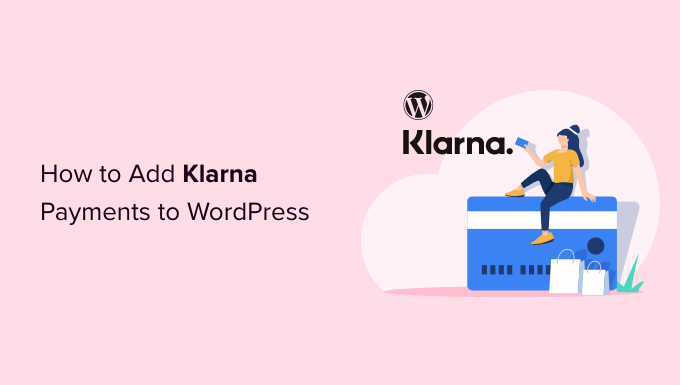
Что такое Klarna и зачем добавлять его в WordPress?
Klarna — шведская финтех-компания, предлагающая способы онлайн-платежей для владельцев веб-сайтов и интернет-магазинов.
Добавление Klarna в ваш интернет-магазин может помочь повысить конверсию и среднюю стоимость заказа. Клиентам становится удобно покупать дорогой продукт или предметы роскоши, которые они хотят, и платить в течение долгого времени.
Klarna предлагает клиентам 4 способа купить товар сейчас, а заплатить за него позже:
- разделить сумму покупки на 4 беспроцентных платежа
- использовать дебетовую или кредитную карту для оплаты общей суммы
- купите продукт сейчас и оплатите в течение 30 дней
- получить финансирование для вашей покупки и платить в рассрочку от 6 до 24 месяцев.
Однако важно помнить, что варианты оплаты Klarna зависят от местоположения вашего клиента. Например, в США клиенты могут получить рассрочку и варианты финансирования, но не возможность оплатить в течение 30 дней или полностью оплатить с помощью кредитной карты.
Тем не менее, давайте посмотрим, как вы можете добавить платежи Klarna в WordPress. Мы покажем вам 2 метода, включая WP Simple Pay и WooCommerce. Вы можете щелкнуть ссылки ниже, чтобы перейти к нужному разделу.
- Способ 1: добавить платежи Klarna с помощью WP Simple Pay
- Способ 2: добавить платежи Klarna в WooCommerce
Способ 1: добавить платежи Klarna с помощью WP Simple Pay
Самый простой способ добавить платежи Klarna в WordPress — использовать WP Simple Pay. Это лучший платежный плагин Stripe для WordPress, который позволяет легко собирать онлайн-платежи с помощью Klarna без необходимости настраивать корзину для покупок.
В этом уроке мы будем использовать план WP Simple Pay Pro, поскольку он включает в себя платежные формы Klarna и опцию «Купить сейчас, заплатить позже». Существует также бесплатная версия WP Simple Pay, которую вы можете использовать.
Первое, что вам нужно сделать, это установить и активировать плагин WP Simple Pay. Если вам нужна помощь, ознакомьтесь с нашим руководством по установке плагина WordPress.
После активации плагин запустит мастер установки. Вы можете просто нажать кнопку «Начать», чтобы продолжить.
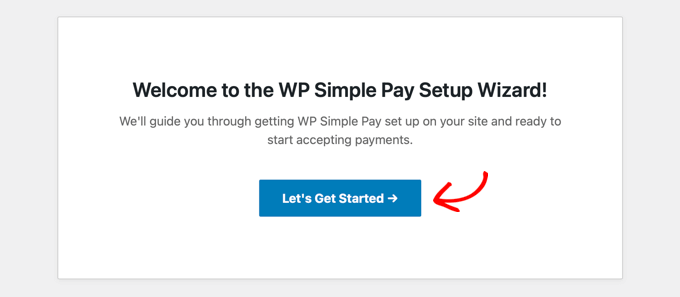
На следующем экране вам нужно будет ввести лицензионный ключ. Вы можете найти лицензионный ключ в своей учетной записи WP Simple Pay.
После этого нажмите кнопку «Активировать и продолжить».
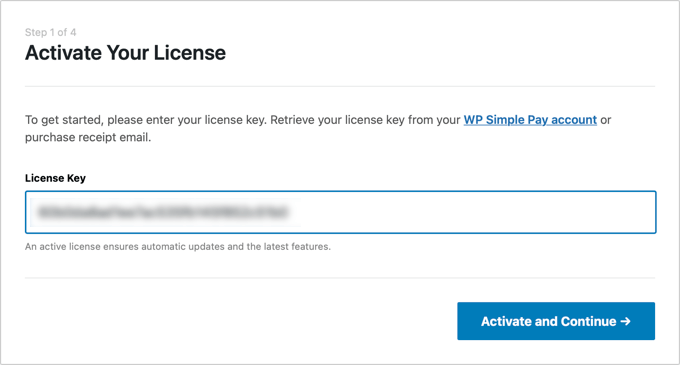
Далее плагин попросит вас подключить вашу учетную запись Stripe. Stripe — это платежный шлюз, который позволяет с легкостью принимать онлайн-платежи.
Просто нажмите кнопку «Подключиться к Stripe».
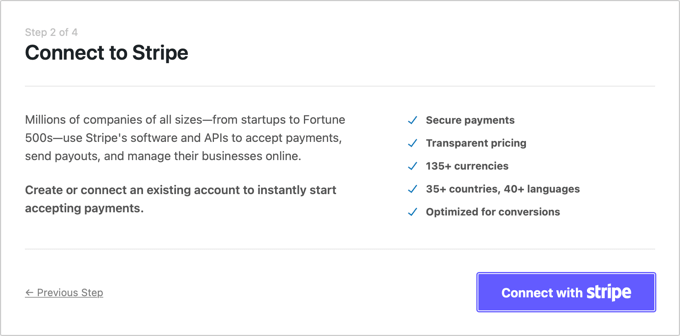
Теперь вы можете войти в свою учетную запись Stripe и следовать инструкциям на экране, чтобы подключить платежный шлюз к WP Simple Pay.
Если у вас нет учетной записи Stripe, вы можете создать ее. Любой, у кого есть законный бизнес, может создать учетную запись Stripe. Кроме того, на вашем сайте должно быть установлено SSL-шифрование. Для получения более подробной информации см. наше руководство о том, как получить бесплатную сертификацию SSL для веб-сайта WordPress.
После подключения Stripe к WP Simple Pay вы будете перенаправлены к мастеру настройки.
На следующем шаге плагин попросит вас настроить электронную почту. Например, вы можете включить опции для отправки квитанций об оплате клиентам, уведомления их о предстоящих счетах и получения уведомлений об оплате.
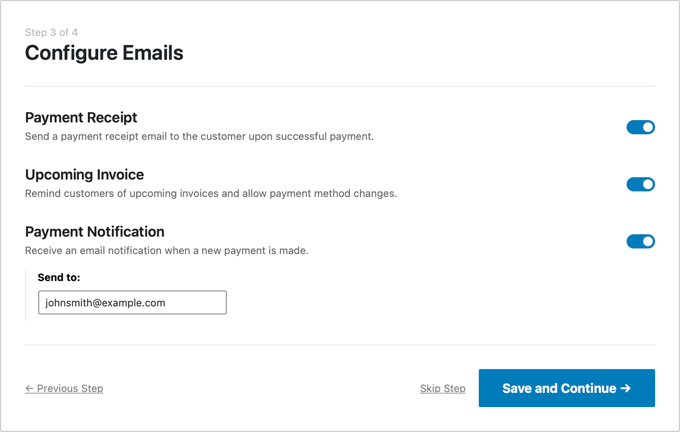
Идите вперед и введите свой адрес электронной почты в поле «Отправить», а затем нажмите кнопку «Сохранить и продолжить».
После этого вы увидите последний шаг в мастере установки. Нажмите кнопку «Создать платежную форму».
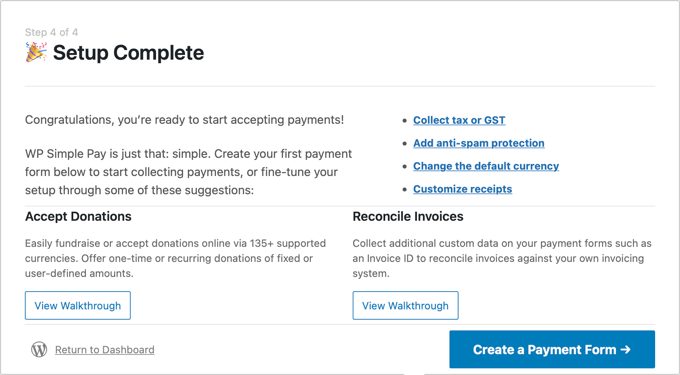
Создайте платежную форму Klarna в WP Simple Pay
Вы также можете создавать новые платежные формы, перейдя в WP Simple Pay »Добавить новую на панели инструментов WordPress.
Плагин предлагает несколько готовых шаблонов форм. Чтобы добавить Klarna, выберите шаблон «Форма Klarna (купить сейчас, заплатить позже)».
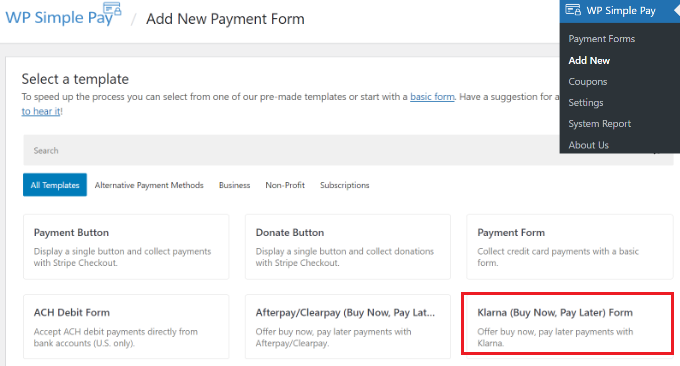
Далее вы можете настроить форму оплаты.
Например, на вкладке «Общие» вы можете переименовать форму, добавить описание и выбрать тип формы.
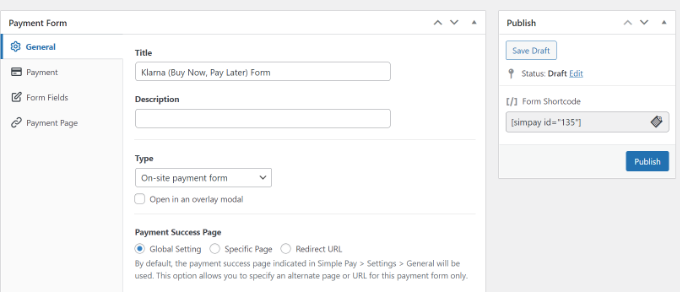
После этого вы можете перейти на вкладку «Оплата».

Здесь вы найдете настройки режима оплаты и варианты цен. Плагин позволяет вам добавлять несколько цен, стоимость продукта, валюту, которая будет отображаться в форме, и хотите ли вы единовременный платеж или периодическую подписку.
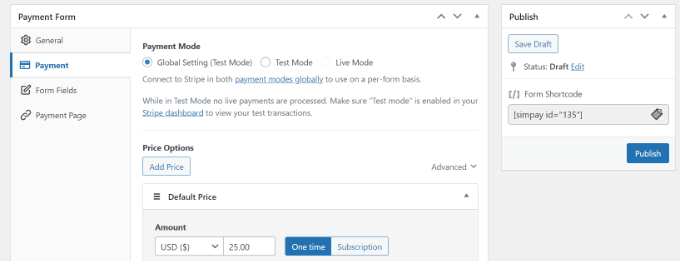
Далее вы можете прокрутить вниз и выбрать различные способы оплаты.
Убедитесь, что выбрана опция «Кларна». Вы также можете добавить дополнительные параметры, такие как кредитная карта и прямой дебет ACH.
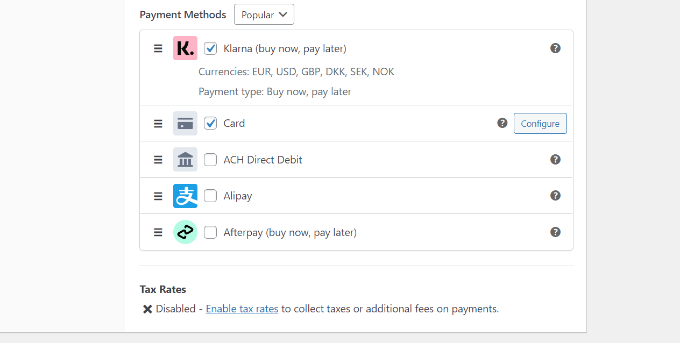
Отсюда перейдите на вкладку «Поля формы» и выберите поля для добавления.
Вы также можете изменить порядок существующих полей, просто перетащив их. Кроме того, есть дополнительные поля формы, которые можно добавить из раскрывающегося меню вверху.
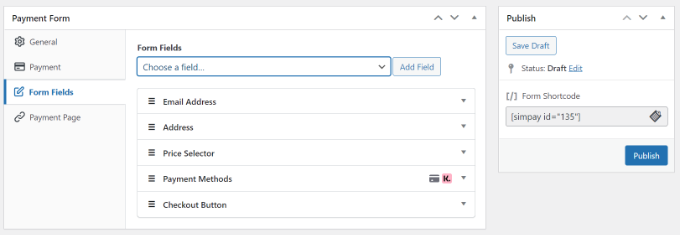
После редактирования полей формы перейдите на вкладку «Страница оплаты». WP Simple Pay позволяет создать специальную платежную страницу для формы Klarna.
Просто не забудьте установить флажок «Включить специальную платежную страницу».
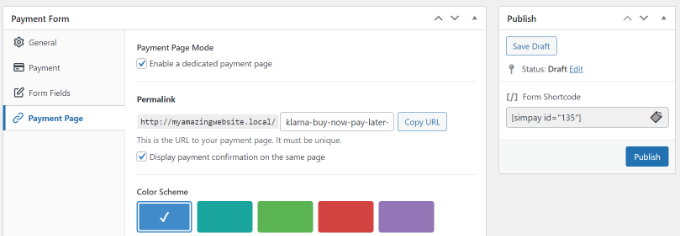
Вы можете изменить постоянную ссылку для страницы, выбрать цветовую схему, добавить заголовок и описание формы, добавить логотип и изменить текст в нижнем колонтитуле.
После внесения изменений опубликуйте форму Klarna. Теперь посетите специальную страницу, чтобы увидеть форму Кларны в действии.
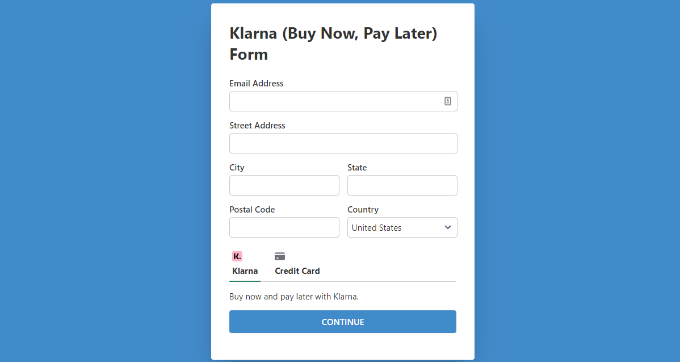
Кроме того, вы можете встроить платеж в любое место на своем веб-сайте, используя блок WP Simple Pay.
Просто отредактируйте страницу или добавьте новую. Когда вы окажетесь в редакторе контента, нажмите кнопку «+», а затем добавьте блок «WP Simple Pay». Далее вы просто выбираете форму из выпадающего меню.
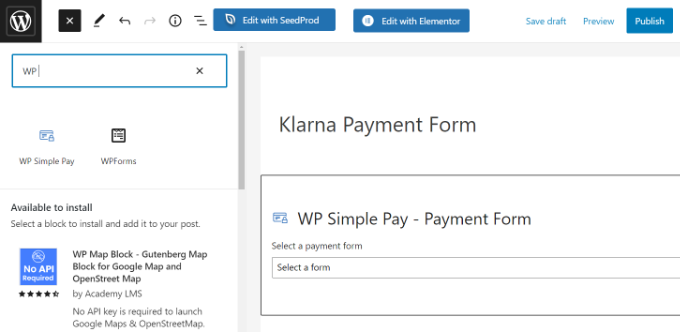
После этого опубликуйте свою страницу.
Теперь вы можете посетить свой веб-сайт WordPress, чтобы увидеть платежную форму Klarna в действии.
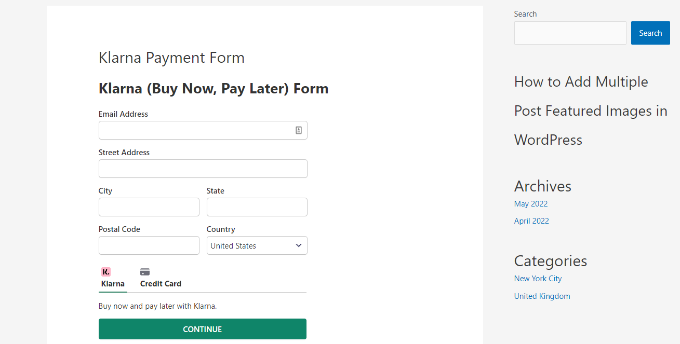
Способ 2: добавить платежи Klarna в WooCommerce
Вы также можете добавить платежи Klarna в WordPress с помощью плагина WooCommerce. WooCommerce — самая популярная платформа электронной коммерции в мире, построенная на базе WordPress.
Он имеет встроенные способы оплаты, но вы можете добавить бесплатное расширение Klarna Payments для своего интернет-магазина.
Прежде чем вы сможете использовать Klarna в WooCommerce, сначала вам нужно убедиться, что вы настроили интернет-магазин с использованием WooCommerce.
После этого вам нужно будет установить и активировать Klarna Payments для WooCommerce. Для получения более подробной информации ознакомьтесь с нашим руководством по установке плагина WordPress.
После активации вы можете перейти в WooCommerce »Настройки на панели инструментов WordPress и щелкнуть вкладку «Платежи».
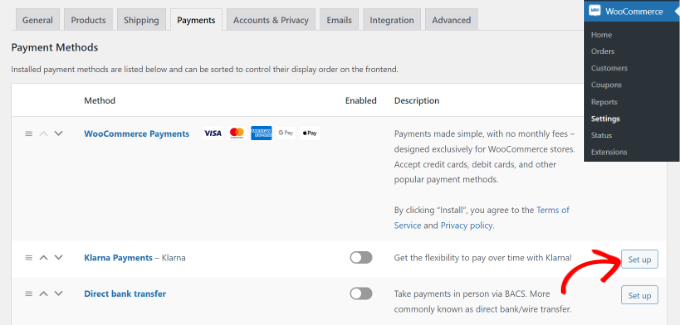
Здесь у вас будут различные варианты оплаты, предлагаемые WooCommerce, включая Klarna Payments. Просто нажмите кнопку «Настроить» напротив Klarna Payments.
Затем вы можете установить флажок «Включить платежи Klarna», чтобы активировать платежный сервис в WooCommerce.
Кроме того, есть также варианты изменения заголовка, включения тестового режима, показа вашим клиентам ссылки на то, что такое Klarna, и многое другое.
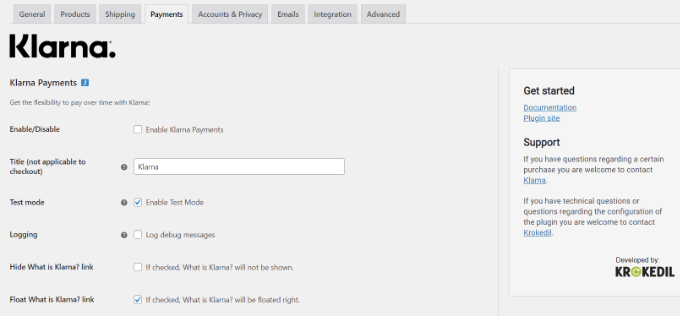
Когда закончите, не забудьте сохранить изменения.
Затем вы можете перейти в свой магазин WooCommerce и перейти на страницу оформления заказа, чтобы увидеть Klarna в качестве способа оплаты.
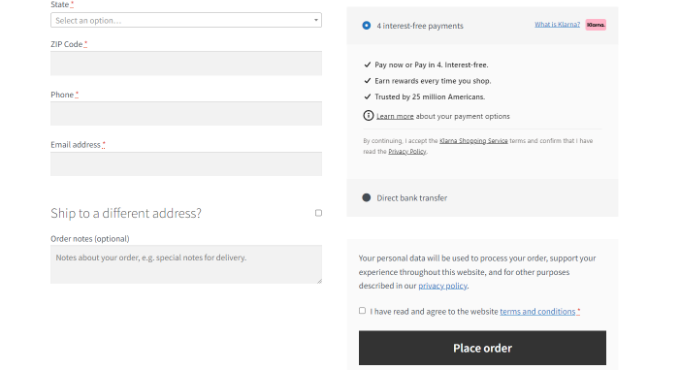
Важно отметить, что Klarna Payments работает с торговыми счетами и доступна только в Австралии, Австрии, Бельгии, Канаде, Дании, Германии, Финляндии, Франции, Италии, Нидерландах, Норвегии, Новой Зеландии, Швеции, Испании, Швейцарии, Великобритании, и Соединенные Штаты.
Мы надеемся, что эта статья помогла вам научиться добавлять платежи Klarna в WordPress. Вы также можете ознакомиться с нашим исчерпывающим руководством по поисковой оптимизации WordPress и нашим руководством для начинающих о том, как начать рассылку новостей по электронной почте.
Если вам понравилась эта статья, подпишитесь на наш канал YouTube для видеоуроков по WordPress. Вы также можете найти нас в Twitter и Facebook.
Сообщение Как добавить платежи Klarna в WordPress (2 простых способа) впервые появилось на WPBeginner.
